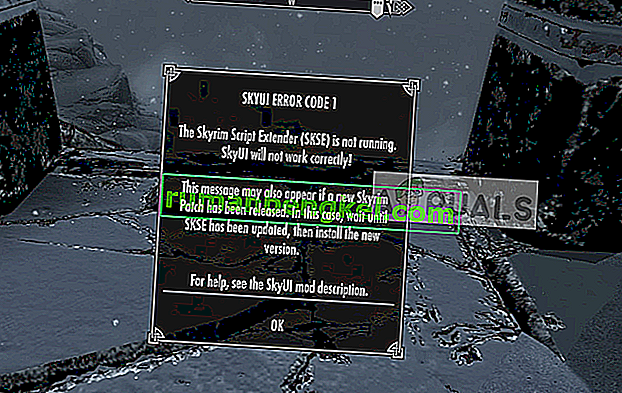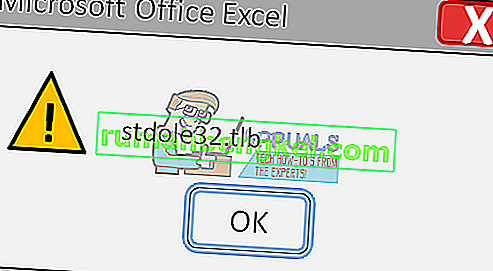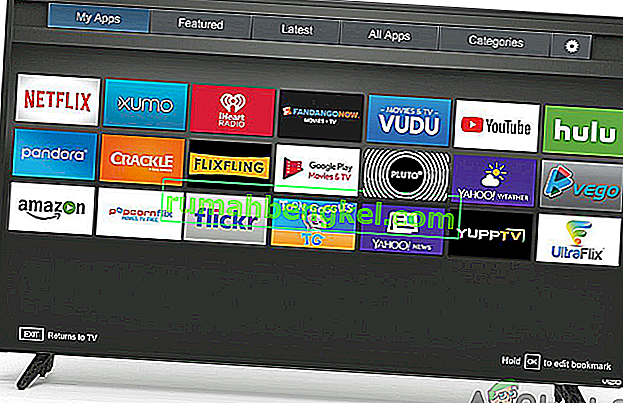Ошибка 5003 - это ошибка, которая появляется при потоковой передаче на Hulu и указывает на проблему с воспроизведением видео. Ошибка обычно сопровождается следующими тремя сообщениями: «Ошибка воспроизведения», «К сожалению, при воспроизведении этого видео возникла проблема». и «Пожалуйста, проверьте ваше соединение и попробуйте еще раз. (5003) ».

Что вызывает «Ошибка 5003» на Hulu?
Основные причины ошибки:
- Подключение к Интернету: если подключение к Интернету работает медленно или нестабильно, может возникнуть ошибка. Hulu требует, чтобы интернет-соединение было идеально стабильным, а также требовало постоянного восходящего и нисходящего потока со стороны пользователей.
- Устаревшее приложение: в некоторых случаях приложение может быть устаревшим, из-за чего возникает ошибка. Важно, чтобы приложение было обновлено до последней версии, чтобы учесть улучшения сервера и обеспечить плавную потоковую передачу.
- Устаревшее устройство: существует множество устройств, на которых можно транслировать Hulu, поэтому, помимо приложения Hulu, само устройство также необходимо обновить до последней версии, иначе это может вызвать несовместимость между приложением и устройством.
- VPN: если вы используете службу VPN для маскировки или изменения своего местоположения, это может вызвать ошибку, поскольку Hulu недоступен в определенных регионах, а серверы также могут пометить ваше соединение как небезопасное, если вы маскируете свое местоположение.
Решение 1. Устройства PowerCycling
В качестве первого шага по устранению неполадок мы отключим и выключим все устройства, участвующие в процессе потоковой передачи, чтобы избавиться от поврежденного кеша. Для этого:
- Отключите питание вашего интернет- маршрутизатора и устройства, на котором вы ведете потоковую передачу.

- Нажмите и удерживайте кнопку «Power» не менее 15 секунд.
- Снова подключите устройства и подождите, пока они включатся.

- Попробуйте потоковое воспроизведение и проверьте, сохраняется ли проблема.
Решение 2. Обновление приложения
Этот процесс может отличаться в зависимости от устройства, которое вы используете для потоковой передачи с Hulu, но мы перечислили методы обновления приложения Hulu для большинства потоковых устройств. Следуйте инструкциям по обновлению для вашего конкретного устройства.
Для Windows:
Процесс обновления для Windows довольно прост. Чтобы обновить:
- Полностью закройте приложение Hulu и щелкните значок «Microsoft Store» на панели задач.
- Щелкните «Три точки» в правом верхнем углу и выберите кнопку «Загрузки и обновления» .

- Нажмите кнопку «Получить обновления» и дождитесь начала процесса загрузки.

- После загрузки и установки обновлений попробуйте выполнить потоковую передачу с Hulu и проверьте, сохраняется ли проблема.
Для Android:
- Щелкните значок PlayStore и выберите кнопку «Меню» в верхнем левом углу.
- Нажмите кнопку « Мои приложения и игры » и выберите вкладку «Обновления» .

- Нажмите кнопку «Проверить наличие обновлений» и нажмите кнопку «Обновить» перед приложением Hulu, чтобы начать процесс обновления.

- Подождите, пока обновление загрузится и установится.
- Попробуйте запустить трансляцию и проверьте, сохраняется ли проблема.
Для Android TV:
- Нажмите кнопку «Домой» на пульте дистанционного управления.

- Выберите «Магазин Google Play» в разделе «Приложения» .
- Нажмите «Автообновление приложений», а затем нажмите «Автообновление приложений в любое время».
Для Apple TV:
- Откройте «Настройки» и нажмите «Приложения».
- Нажмите кнопку «Автоматически обновлять приложения» , чтобы настроить телевизор на самостоятельное обновление приложений.
- Щелкните по нему еще раз, чтобы выключить его после обновления приложения.
Решение 3. Обновление программного обеспечения устройства
Программное обеспечение устройства иногда может устареть, что может вызвать проблемы несовместимости с приложением Hulu. Поэтому рекомендуется проверить в Интернете способ обновления вашей консоли до последней версии программного обеспечения, предоставленной разработчиком. Это поможет устранить любые проблемы несовместимости с приложением.